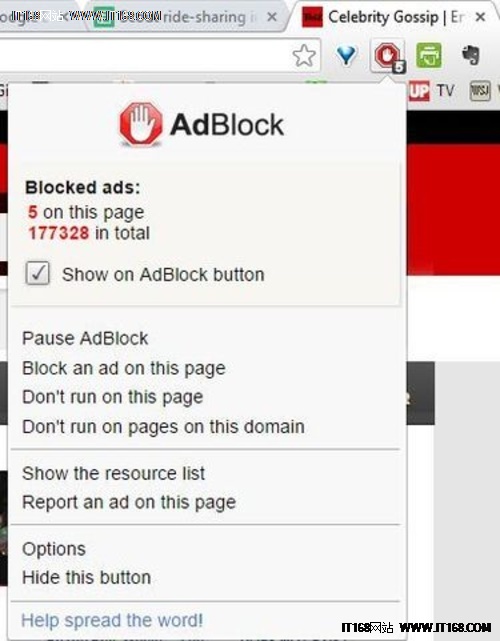【IT168 技术】信息安全越来越被大家所关注,但想要避免广告并保持网络浏览的安全性?这6个浏览器应用程序可以帮助你。可以毫不夸张地说,是广告让网络在转动,你正在阅读的内容?由广告支付,谷歌、Facebook、Pandora、YouTube都靠广告驱动。这并不是一个新概念:从最早期开始,电视和广播都依赖于广告,让我们面对现实吧,我们必须有事物来支付所有免费的节目和服务。
当然,用户也有办法可以屏蔽层出不穷的按钮、横幅、视频插播等,你需要的是一个广告拦截器:帮助你过滤掉那些不必要的干扰和中断的浏览器插件。
对于很多用户来说,另一个关注的问题是隐私性。有些网站不只是链接其内容与数字广告牌,甚至还会记录你的访问(通常是通过IP地址)并追踪你到其他目的地的活动。虽然其目的通常是指基本的数据采集,但意识到你正在被跟踪还是多少有些令人不安。
对此,有些插件不仅可以提供单纯的过滤,还可以提供隐私保护来对付cookies、跟踪器、第三方脚本和窗口小部件,以及其他不必要的记录。
在本文中笔者选取了六款产品:AdBlock、 Adblock Plus、Disconnect、DoNotTrackMe、Ghostery和Privacy Badger。市面上还有很多其他类似的工具,但这些产品代表着目前可用的不错的产品。它们还是Chrome和Firefox扩展库中非常受欢迎的产品/产品较受欢迎。
本文主要专注于两个浏览器—IE浏览器和谷歌Chrome,根据Netmarketshare的数据显示,这两者的市场份额将近80%。
笔者一次性安装了一个插件,然后访问大量网站,包括但不限于,Crackle、Facebook、Giveaway of the Day、Huffington Post、Hulu、TMZ、Tucows Downloads和YouTube。这些网站同时代表着主流网站和鲜为人知的网站—其中有些完全被广告覆盖,其他则专注于视频和下载。当然,不同的网站会受到不同广告拦截器的不同影响。
速度怎么样呢?从理论上讲,广告拦截和隐私过滤器应该让页面显示速度更快,因为它们减少了加载内容的数量。然而,在真实世界的测试中,这很难评估,因为有太多变量来确定网页的显示速度。如果差距只是半秒左右,这是否真的重要?在所有情况中,笔者努力寻找重大异常情况,例如在运行特定插件时页面特别快或者特别慢。
几个注意事项
请记住,拦截器可能并不总是能够区分好的与坏的web元素,例如,有些可以阻止社交媒体按钮出现,从而阻止你试图发布tweet。
还有另一个注意事项,那就是拦截器背后的资金。虽然大部分应用程序是免费或开源—完全由捐款来支持,DoNotTrackMe采用免费增值模式(如果你想要高级功能需要收费),而Ghostery则要求你提供使用数据。在本文中的六个工具中,只有Adblock Plus具有“可接受广告”功能,允许来自谷歌和其他支付公司的广告,这在默认情况下是开启状态。但如果你想要完全无广告的体验,你可以很容易地将其禁用。
AdBlock
价格:免费;接受用户的贡献
兼容:Chrome、Firefox、Opera、Safari
不要将其与Adblock Plus(最初是作为Firefox扩展)混淆,AdBlock目前可用兼容Chrome、Safari、Firefox和Opera浏览器。
它的功能: 当然是阻止广告。在运行AdBlock时,你不会遇到任何横幅、弹出式窗口或者视频广告,然而,该插件并不能确保防止跟踪。
如何运行: 由于AdBlock并不兼容IT浏览器,笔者的测试仅限于Chrome。该工具从其工具栏下拉菜单提供一些有用的切换,包括暂停插件、在当前页面禁用它或者在整个域名禁用它。当你发现该插件与网站的评论系统存在兼容问题时,你会发现最后一个功能会派上用场。不过,笔者从来没有遇到这样的问题。
AdBlock完全和预期一样,阻止几乎所有广告。在Crackle和YouTube,它提供了完全无广告的视觉体验。Hulu实际检测到了AdBlock的存在,并删除一条消息询问是否启用该网站的广告。在大约30秒后,这条消息就消失了。虽然笔者并没有看到商业广告,但并没有享受不间断的无广告体验。
此外,AdBlock在TMZ.com仅即记录了5个阻止对象,而Adblock Plus记录了14个。为什么差这么多?这很难说,因为没有程序说明究竟过滤了什么。唯一明显的区别是, AdBlock重新格式化网页内容来弥补消除的广告,Adblock Plus则是留下一些空白。
小结: 如果你想要完全无广告的上网体验,这个工具很有用。但AdBlock并没有Adblock Plus的隐私考虑,IE用户也无法使用该工具。
Adblock Plus
价格: 免费;接受用户的贡献
兼容: Chrome、Firefox、Internet Explorer、 Opera、Safari
不要让名字欺骗了你;Adblock Plus 并不是AdBlock的专业版名称。这两个工具只是恰巧有着非常相似的名字,事实上,前者早于后者几年时间。这有点争议,因为它收取一些大公司的钱来播放器广告,作为其“可接受广告”政策的一部分。
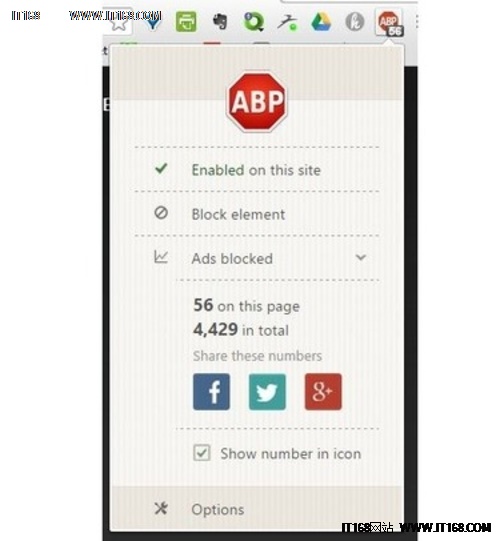
▲Adblock Plus(被称为ABP)帮助你消除广告横幅、弹出窗口和视频
它的功能:Adblock Plus帮助你消除广告横幅、弹出窗口和视频,它还禁用追踪,但默认情况下不会。
如何运行: 我们并不难理解ABP的受欢迎程度,它几乎在每个网站都表现非常好。然而,虽然它比AdBlock更好看(至少从操作菜单来看是这样),ABP缺乏其竞争对手具有的得心应手的工具。例如,你不能完全禁用ABP,除非你深入研究设置,而AdBlock让你通过简单地点击就可以停止运行。
ABP有效地过滤了Crackle和YouTube网站的广告,但当笔者试图从Hulu加载剧集时,ABP留下一个空白窗口。在刷新后,视频可以播放了,但广告也出现了。
令人诧异的是,ABP最受吹捧的功能之一,跟踪保护,必须手动启用。事实上,这个功能并不是很显眼,在功能页面的链接指引我到选项页面,才可用添加这种保护。
小结: ABP绝对是IE用户的非常好的选择,它可以阻止广告和商业广告,并可以选择性地阻止跟踪。
Disconnect
价格: 免费;接受用户的贡献
兼容:Chrome、Firefox、Opera、 Safari
Disconnect旨在让你控制你的个人信息,主要是通过阻止所有跟踪请求来实现。它具有商业产品华而不实的涉及,事实上它是来自于商业软件开放商,但采用的是随你付模式(如果你愿意的话,部分资金可用于慈善事业)。开发商还为Android和iOs提供了应用程序。

▲Disconnect的可视化试图显示了当前网站和各种跟踪器之间关系的交互式图表
它的功能: 虽然定位为一款隐私保护工具,Disconnect也可以阻止广告,但它不会对YouTube视频中出现的广告进行阻止。
如何运行: 在安装后,Disconnect通过其下拉窗口为你提供信息。对于你访问的任何给定页面,你会看到所有广告、分析、社交媒体和内容请求的一览表。你点击每个类别,你会看到提出这些请求的实际公司和网站。这很有知识性和趣味性,但对于大多数用户可能没什么用。
同样地,Disconnect的可视化试图显示了当前网站和各种跟踪器之间关系的交互式图表。但这可能并不是你会(或者需要经常)使用的东西。这个状态窗口还会显示你使用Disconnect所节省的时间和带宽。
Disconnect会为你对正在查看的网站提供“白名单”功能,有效地允许所有广告和其他东西。同时,你还可以手动允许个别网站和服务,如果出现某种原因你想要保留。
小结: 几乎可以让你隔离于每个网站,除了你正在访问的网站,并过滤掉广告。即使你隐藏其漂亮的界面,它也会在幕后很好地工作。
DoNotTrackMe
价格:基本版本免费;高级版本为每月5美元
兼容: Chrome、Firefox、 Internet Explorer、 Opera、Safari
这组产品中唯一的商业产品DoNotTrackMe(DNTM)对隐私保护采用免费增值方式:你可以免费获得基本的反跟踪功能,而更强大的高级版本需要每个月5美元,其中增加了密码保护等功能。该开发商还为Android和iOS提供了应用程序。

▲DoNotTrackMe不仅阻止广告和追踪器,还提供基本的密码保护和一次性电子邮件地址、电话号码和信用卡号码
它的功能: DoNotTrackMe的名字就介绍了其功能,它不仅阻止广告和追踪器,还提供基本的密码保护和一次性电子邮件地址、电话号码和信用卡号码(最后两个选项为高级版本功能)
如何运行: 更多的功能可以意味着更多的复杂性,并且DNTM是这组产品中具有最陡峭学习曲线的产品,但它值得你的付出。
首先,你必须注册一个帐号,即使是基本地访问浏览器的工具栏中的状态菜单等操作。在注册后,你会看到四个基本选项:账户(密码/自动登录管理器)、钱包(存储的信用卡/借记卡信息)、屏蔽(建立个人信息的别名)以及跟踪(或者说跟踪器阻止)。最后一个显而易见,但其他功能需要一些探索,可能需要访问在线帮助指导。
如果你想要的只是追踪和广告拦截,DNTM可以很好地在幕后工作。当你点击到选项窗口的跟踪区域,你会看到网站阻止的跟踪器名单,你可以关闭对个别追踪器或整个网站的阻止。
然后有连接到追踪仪表板(Tracking Dashboard),这在新标签页中打开,并显示在过去十天中所阻止的追踪器的总数量图表。这是有趣的信息,但笔者觉得它应该被整合到工具中,而不是需要访问到全新的标签页面。
笔者简单测试了其他的功能,例如密码管理,它们运作像宣传的那样。
小结: 虽然这是个不错的广告和跟踪阻止器,但DNTM感觉过于复杂。即便如此,信用卡别名选项是很不错的功能。
Ghostery
价格: 免费;由可选“捐赠”的跟踪数据来支持
兼容: Chrome、Firefox、 Opera、Safari
Ghostery旨在为你提供某种隐形功能,开发商称其具有网络上最大的跟踪器数据库。该产品为免费产品,甚至不是靠捐赠,但Ghostery涉及一些可选的匿名的数据挖掘:其可选Ghostrank功能收集关于你使用的浏览器、你访问的网站以及你遇到的跟踪器的数据等。
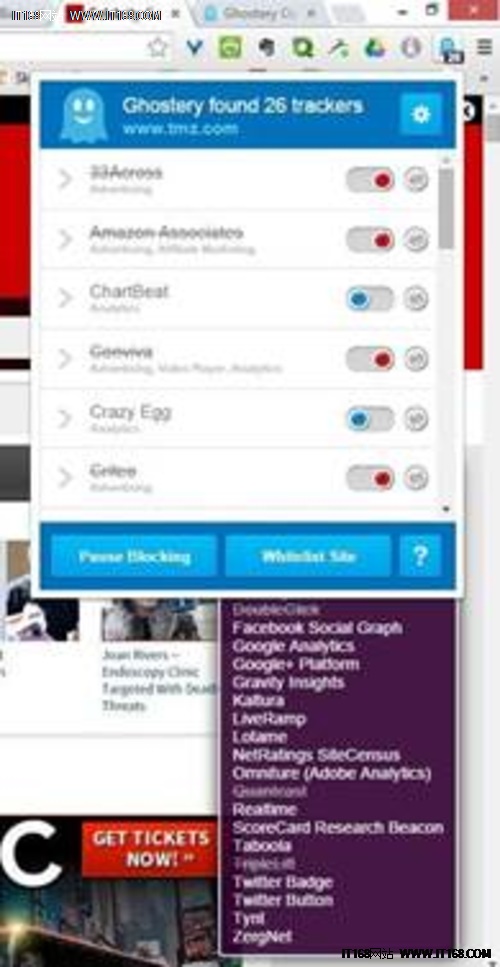
▲Ghostery在其工具栏图表中显示了受阻止内容,点击其中可以显示跟踪器清单
它的功能: Ghostery阻止跟踪cookie和脚本。在其设置中,你会看到一些额外的拦截选项:广告、分析、信标、隐私和部件。在这些类别中,你可以选择拦截一些、全部Ghostery发现的东西。
如何运行: 在你初次点击其工具栏图标时,Ghostery提供了一个有用的教程,给人留下很好的第一印象。第二印象呢?不太好:在默认情况下,在它确认你访问的每个网站的追踪器时,会出现一个丑陋的紫色框,你可以关闭此功能,但这个功能在默认情况下就不应该开启。
与大多数其他阻止器一样,Ghostery在其工具栏图表中显示了受阻止内容,点击其中可以显示插件的完整菜单。该菜单包括跟踪器的滚动列表,每个都简要描述了其内容(广告、分析等)以及开/关切换。这非常容易进行自定义,并帮助你了解不同元素给你查看的东西带来的影响。
例如,如果你知道特定网站使用Livefyre用于其评论系统,你突然发现评论窗口消失了,你只要简单地在Ghostery的下拉菜单中关闭Livefyre阻止即可。
但另一方面,这种方法让人感觉Ghostery的自动化程度比其他工具更低,因为它会迫使你学习和定制化各种拦截器。事实上,在笔者启用广告拦截后,YouTube视频播放没有广告,但Vevo音乐视频完全不能播放。找出解决办法需要一些切换实验和错误。
小结: Ghostery提供强大的拦截功能,但绝对需要一定的学习和自定义。
Privacy Badger
价格:免费;接受用户的贡献
兼容: Chrome、Firefox
这是电子前沿基金会(EFF)的一个项目,Privacy Badger无疑是最“无私”的广告和跟踪拦截器。EFF的目标是“捍卫公民在数字世界的权益”,在这种情况下,即通过阻止广告商和其他人跟踪你的网络活动。

▲Privacy Badger目的是让事情变得简单—该工具的设置主要包含三个位置滑动条来检测追踪器
它的功能: 基于Adblock Plus的代码(但具有非常不同的部署,并仅限于Chrome和Firefox浏览器),Privacy Badger会筛选出常见可疑对象:广告、第三方图像、脚本和跟踪器。
如何运行: 用一个词来形容:平庸。Privacy Badger并不会阻止Facebook和YouTube等网站的横幅广告,而在其他网站阻止的广告则用丑陋的灰色框来遮盖,在中心还有像素画的悲伤的脸图标表示。它可以拦截YouTube视频中的广告,但无法拦截Hulu的广告。
从可用性的角度来看,Privacy Badger的目的是让事情变得简单,结果好坏参半。没有全局设置(除启用/禁用等),其想法是,用户不应该进行定制化。这与Ghostery有着明显的对比,也许Ghostery走得太远。该工具没有提供任何设置或控制,只有三个位置的滑动条来应对检测到的每个跟踪器。
这三个位置分别为红色、黄色和绿色,分表表示:阻止域、阻止cookies以及允许域。对于你访问的每个网站和检测到的每个跟踪器,Privacy Badger设置每个交换机为合理的。但你如何知道你是否将网站(例如apis.google.com)从黄色更改为红色呢?为什么TMZ网站显示这么多跟踪器而设置为绿色?
所幸的是,除非你遇到某种障碍,否则你没有必要作出更改,例如评论系统没有正常工作时。在对于精通技术的用户来说,Privacy Badger有时候带来更多问题,而不是提供答案。
小结: 有限的兼容性和定制化选项阻碍了这个工具的有效性,因此很难受到推荐。
结论
是否有哪个广告拦截器或隐私保护器真正鹤立鸡群呢?并不是这样。如果你已经在使用这些产品(或类似产品),可能并没有多少动力去切换产品。事实上,在过去几年,笔者一直在运行AdBlock,虽然他对Disconnect也很感兴趣,最终他还是决定保持使用AdBlock。
IE用户只有两个选择:Adblock Plus和Ghostery,对于精通技术的用户,笔者推荐使用前者。而对于其他人,AdBlock和disconnect能够很好地拦截广告以及保护你的隐私。然而,提醒一句,对于广告来说,请记住:必须有人来支付内容。